Oneclick.rev virüsü nasıl temizlenir ve kaldırılır ?

Bilgisayarımıza bulaşan virüslerden biri olan Oneclick.rev virüsünü bilgisayarımızdan nasıl temizleyebiliriz bugün bu konudan bahsedeceğim.
Genel olarak bu virüslerin kaynağı bilgisayara yüklenen ücretsiz, deneme amaçlı demo yazılımlar içine koyulmuş reklam virüsleridir. O yüzden bu tür ücretsiz ve internetten herhangi bir imzası olmayan bilinmedik sitelerden yüklenen yazılımlara dikkat edilmelidir. Tarayıcıya ve kayıt defterine yerleşmiş bu virüsleri silmek ve kaldırmak için sizlere anlatacağım bilgilerle bu sorunu ortadan kaldıracağız.
ONECLİCK.REV VİRÜSÜ NASIL TEMİZLENİR ?
Aşağıda bahsedeceğim işlemler virüs temizliğini sağlar virüsü kaldırmak için başka yöntemlerden bahsedeceğim.
1- Bilgisayarınızı lisanlı bir antivirüs programı ile taratma işlemi yapınız. Kesinlikle lisanslı bir program olması lazım internet üzerinden indirdiğiniz virüs programlarının kendileri virüs olabilir.
2- AdwClaner programını kullanarak temizlik yapınız. Bu program virüs sökücü bir programdır kayıt defterine giren virüsleri kontrol eder ve siler.
ONECLİCK.REV VİRÜSÜ NASIL KALDIRILIR ?
Bilgisayarınız da yüklü olan tarayıcınızın sağ tarafında çıkan reklam virüsünü kaldırmak istediğinizde şimdi size anlatacağım yöntemi uygulayabilirsiniz.
Öncelikle tüm google chrome tarayıcılarınızı kapatınız sonra bu işleme başlayın.
1- Bilgisayarınızın başlat kısmına gelin, bilgisayar seçeneğini seçin ve sabit disk kısmına girin.
2- Window seçeneğini seçin ve sonrasında karşınıza çıkan seçenekler den Branding seçeneğine tıklayın.
3- SyStem 32 kısmına tıklayın , Group Policy seçeneğini seçin.
4- Sol kısımda bulunan düzenle kısmına gelin, klasör ve arama seçeneklerine tıklayın, karşınıza çıkan sayfada orta kısımda bulunan görünüm butonuna tıklayın.
5- Gizli dosya ve klasör sürücülerini göster seçeneğini seçin ve uygula sonrasında tamam butonuna basın.
6- Karşınıza çıkacak ekran da Machine yazan yere tıklayın, açılan pencerede sil butonunu seçin ve evet seçeneğini seçin.
Bu yaptığımız işlemle büyük bir ihtimalle silinecektir. Sonrasında Google crome tarayıcınızı yeniden açın kaldırılmış olduğunu fark edeceksiniz.
_________________________________________________________________________________________________
UYARI: Web sitemiz üzerinde bulunan tüm yazılar, görseller ve tüm materyaller Eniyiandroid.com 'a aittir. Kaynak belirtilmeden site içeriği kopyalanamaz, alıntı yapılamaz, başka yerde yayınlanamaz.
Konu Hakkında Androidseverlerden daha fazla bilgi almak için görüşlerinizi yorum yaparak paylaşabilirsiniz.
1988 yılında İzmir'de doğdum. Elazığ Fırat Üniversitesi'nde Muhasebe bölümünü okudum. Yazarlık konusuna ise 23 yaşındayken bir hevesle başlayıp, her geçen gün kendimi bu işe bağlayarak yoluma devam ettim. Yaklaşık 8 yıldır bu işle meşgulüm. Kendi sitelerimi açıp defalarca satışını gerçekleştirmeme rağmen, editörlüğü bırakmadım. Yazmak bence para için tek değil, hobi amaçlı yapılan bir meslektir.


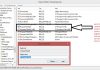




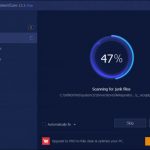
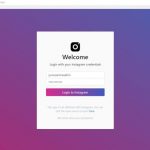



Yorum yaz